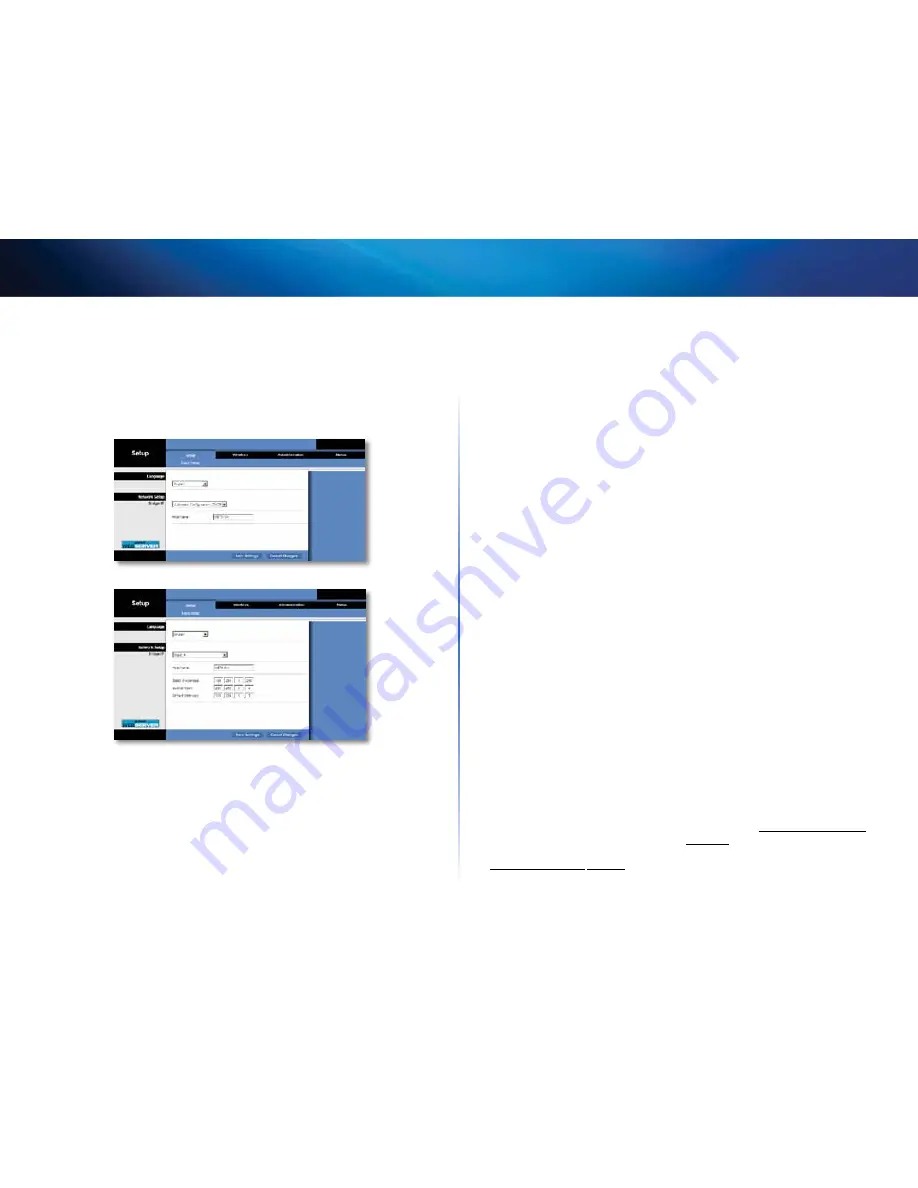
7
Расширенная конфигурация
c_Linksys WES610N/WET610NSPtv
Setup (Настройка) > Basic Setup
(Основные настройки)
Сначала появляется экран
Basic Setup
(Основные настройки) На этом экране
можно изменить язык интерфейса веб-утилиты или настроить параметры моста
для проводной сети Ethernet
Language (Язык)
Language (Язык)
Это поле используется для установки языка отображаемого на
экране интерфейса веб-утилиты Выберите требуемый язык в выпадающем меню
Настройка сети
Этот раздел определяет, выдается ли IP-адрес моста DHCP-сервером (например, сетевым
маршрутизатором) в автоматическом режиме (Автоматическая конфигурация – DHCP)
или же адрес задается вручную (Статический IP-адрес)
Bridge IP (IP-адрес моста)
Если в вашей сети имеется DHCP-сервер, такой, например,
как сетевой маршрутизатор, выдающий IP-адреса всем сетевым устройствам, то для
этого параметра оставьте значение по умолчанию –
Automatic Configuration – DHCP
(Автоматическая конфигурация – DHCP) Мост запросит IP-адрес у DHCP-сервера (его
роль, как правило, выполняет сетевой маршрутизатор) Если DHCP-сервер не найден,
то мост будет использовать статический IP-адрес по умолчанию (
169.254.1.250
), пока
DHCP-сервер не будет обнаружен и динамический IP-адрес не будет назначен
Если же вы хотите установить для моста постоянный статический IP-адрес, выберите
для этого параметра значение
Static IP
(Статический IP-адрес)
В случае выбора варианта Static IP (Статический IP-адрес) заполните следующие поля
•
Static IP Address (Статический IP-адрес)
Введите уникальный IP-адрес, который
будет использоваться для доступа к веб-утилите
•
Subnet Mask (Маска подсети)
Введите маску подсети вашей проводной сети
•
Default Gateway (Основной шлюз)
Введите IP-адрес основного шлюза вашей
сети (в большинстве случае им является маршрутизатор)
Нажмите кнопку
Save Settings
(Сохранить настройки) для применения внесенных
изменений или кнопку
Cancel Changes
(Отменить изменения) для их отмены
Wireless (Беспроводная сеть) > Basic
Wireless Settings (Основные настройки
беспроводной сети)
Экран
Basic Wireless Settings
(Основные настройки беспроводной сети) используется
для настройки основных параметров беспроводной сети и обеспечения ее
безопасности
Существует два способа настройки параметров моста: вручную или с помощью
функции Wi-Fi Protected Setup (Защищенная настройка Wi-Fi) Функция Wi-Fi Protected
Setup позволяет достаточно легко настроить беспроводную сеть Если сетевой
маршрутизатор поддерживает функцию Wi-Fi Protected Setup и использует режим
безопасности WPA или WPA2, то можно использовать функцию Wi-Fi Protected Setup
для подключения к мосту в автоматическом режиме
Configuration View (Просмотр конфигурации)
Для ручной настройки беспроводной
сети выберите
Manual
(Вручную) Перейдите к разделу
Basic Wireless Settings
(Основные настройки беспроводной сети)
на стр. 8
Для использования функции
Wi-Fi Protected Setup выберите
Wi-Fi Protected Setup
Перейдите к разделу
Wi-Fi Protected Setup
на стр. 9
Summary of Contents for Linksys WES610N
Page 1: ...User Guide Linksys WET610N WES610N Dual Band N Entertainment Bridge ...
Page 22: ... المستخدم دليل Linksys WET610N WES610N النطاق مزدوج N الترفيه جسر ...
Page 43: ...Ръководство за потребителя Linksys WET610N WES610N Dual Band N Entertainment Bridge ...
Page 64: ...Uživatelská příručka Linksys WET610N WES610N Dvoupásmový zábavní síťový most typu N ...
Page 85: ...Benutzerhandbuch Linksys WET610N WES610N Dual Band N Entertainment Bridge ...
Page 106: ...Brugervejledning Linksys WET610N WES610N Dual Band N Entertainment Bridge ...
Page 127: ...Guía del usuario Linksys WET610N WES610N Puente de ocio con doble banda N ...
Page 148: ...Käyttöopas Linksys WET610N WES610N Dual Band N Entertainment Bridge ...
Page 169: ...Guide de l utilisateur Linksys WET610N WES610N Pont N double bande grand public ...
Page 190: ...Guide de l utilisateur Linksys WET610N WES610N Pont sans fil N double bande ...
Page 211: ...Οδηγός χρήσης Linksys WET610N WES610N Γέφυρα Dual Band N Entertainment ...
Page 232: ...Felhasználói kézikönyv Linksys WET610N WES610N Dual Band N Entertainment Bridge ...
Page 253: ...Panduan Pengguna Linksys WET610N WES610N Jembatan Hiburan N Dua Band ...
Page 274: ...Guida per l utente Linksys WET610N WES610N Dual Band N Entertainment Bridge ...
Page 295: ...Gebruikershandleiding Linksys WET610N WES610N Dual Band N Entertainment Bridge ...
Page 316: ...Brukerhåndbok Linksys WET610N WES610N Dual Band N Entertainment Bridge ...
Page 337: ...Podręcznik użytkownika Linksys WET610N WES610N Most Dual Band N Entertainment Bridge ...
Page 358: ...Manual do utilizador Linksys WET610N WES610N Ponte de entretenimento N de banda dupla ...
Page 379: ...Ghidul utilizatorului Linksys WET610N WES610N Punte de divertisment N pe două benzi ...
Page 400: ...Руководство пользователя Linksys WET610N WES610N Двухдиапазонный мост N Entertainment ...
Page 421: ...Användarhandbok Linksys WET610N WES610N Wireless N brygga med dualband ...
Page 442: ...Navodila za uporabo Razvedrilni most Linksys WET610N WES610N N z dvema frekvenčnima pasovoma ...
Page 463: ...คู มือผู ใช Linksys WET610N WES610N Dual Band N Entertainment Bridge ...
Page 484: ...Kullanıcı Kılavuzu Linksys WET610N WES610N Dual Band N Entertainment Bridge ...
Page 526: ...Hướng dẫn Sử dụng Linksys WET610N WES610N Cầu nối Giải trí chuẩn N Dải kép ...
















































